近年、Habrahabrはさまざまなプロジェクトを作成しており、3つの個別のアプリケーションをダウンロードするのではなく、すべての最も興味深いニュースを1つにまとめて読みたいと思っています。
この問題を解決するために、ローカルのGoogle PlayでElkews 、 GeekHabrおよびTMを見つけることができました。

私は3つすべてを使用し、それぞれの長所と短所を個別に検討したいと思います。 すべての説明と写真は、上記のGoogle Playのスクリーンショットと同じ順序で配置されます。
機器:Moto X(第2世代、Android 5.0)、Nexus 10(Android 5.0)、MacBook Pro(Os X 10.9.4)
開始する
それでは、最初から始めましょう:最初の起動後にユーザーに表示されるもの:
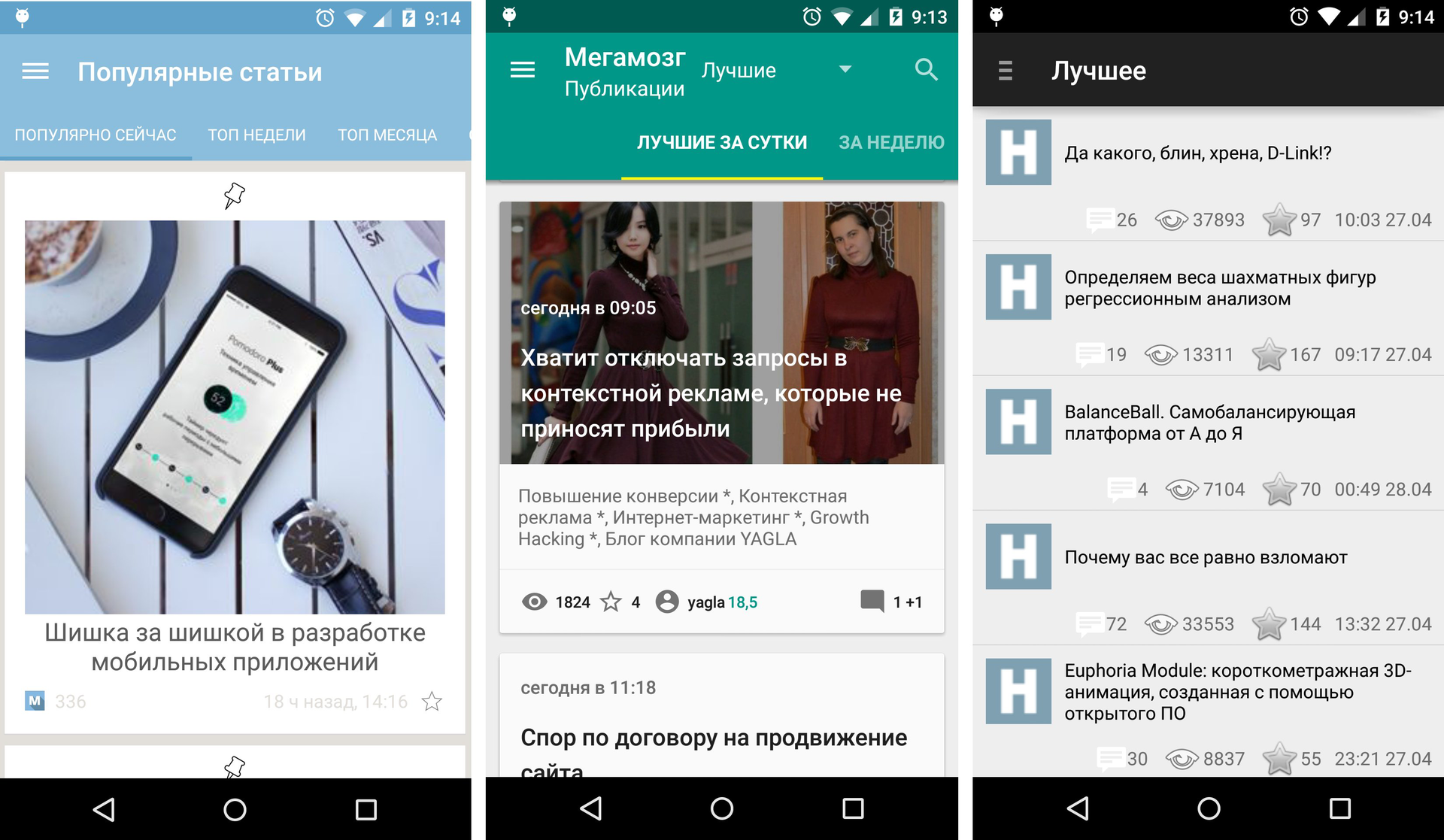
すべてのアプリケーションで迷惑なウェルカム画面またはログイン画面が表示されず、すぐに最も重要な画面に切り替えられることを嬉しく思います。
ElkewsとGeekHabrは、ユーザーが最後に開いたタブも覚えています。
各アプリケーションの設計には長所と短所があると思います-すべてはすべての人のためです。
メニュー
次に、3つのプロジェクトすべてのメニューを見てください。
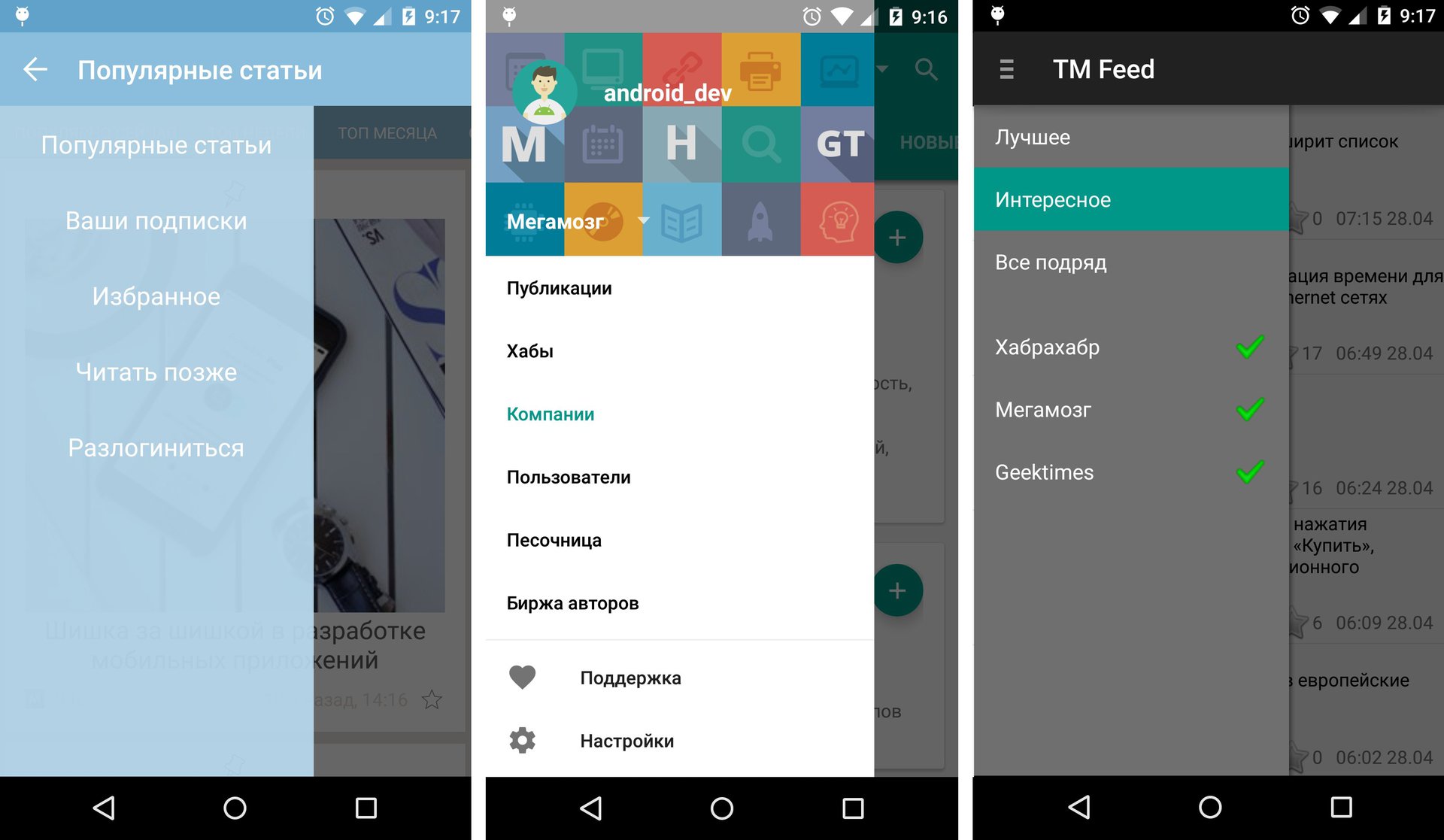
ElkewsはGoogleアカウントを使用してログインし、独自のお気に入りリストと後で読むリストを持っています。
GeekHabrでは、各プロジェクトに個別にログインし、さまざまなサブリストから記事を読むことができます。 確かに、お気に入りに追加して独自のハブを表示する以外に、ネイティブログインでは何もできません。 記事を書いたり編集したりするだけでなく、既存の記事にコメントしたり、新しいハブを購読したりすることもできます。
TMは基本的にtmfeed.ruサイトデータを表示するだけです。 ここでは読み取り専用が利用可能です。ログインはサポートされていません。
記事を読む
目的の記事をクリックすると、3つのアプリケーションはすべて期待どおりに動作します。この記事を表示モードで表示します。
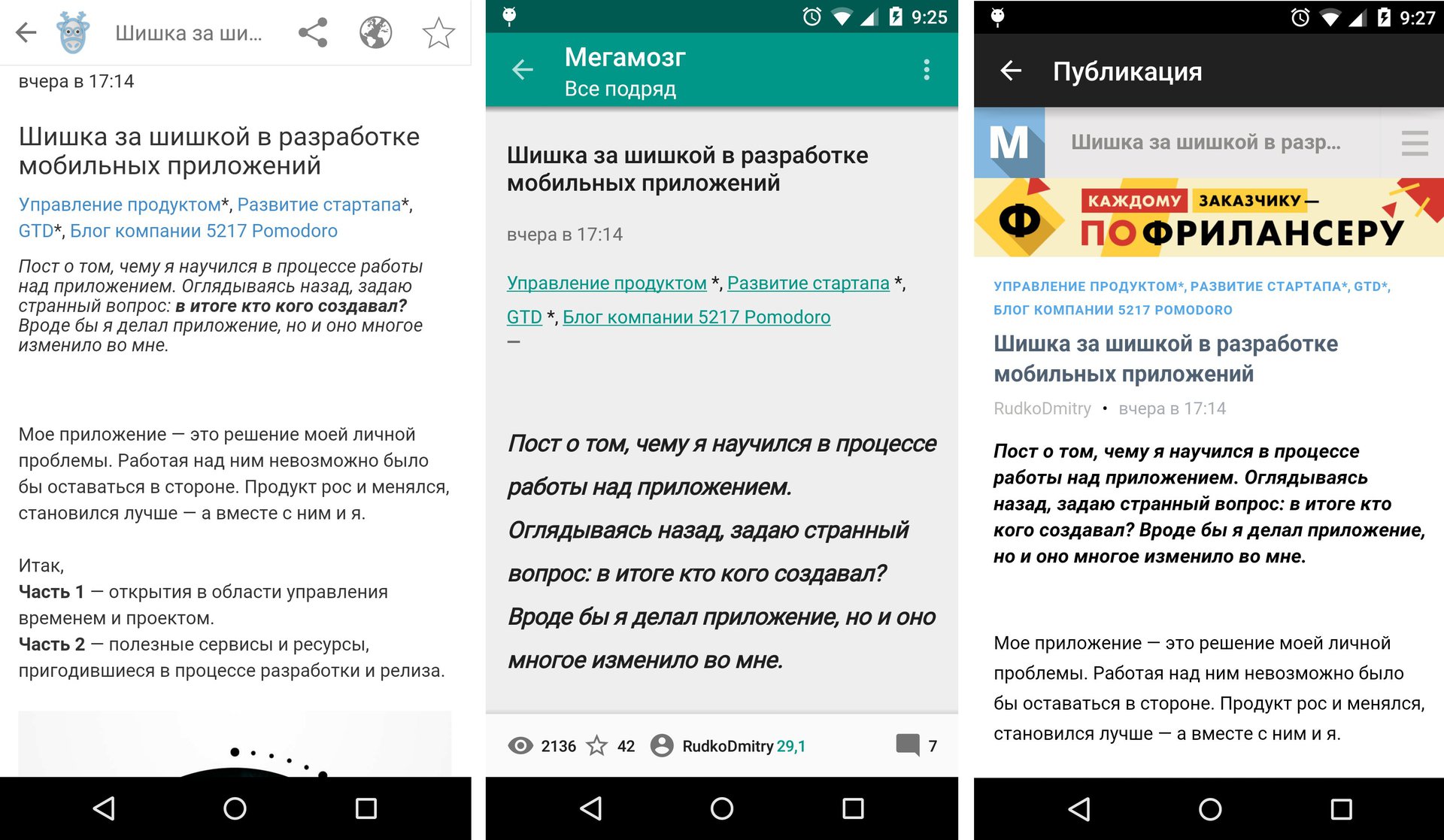
しかし、ElkewsとGeekHabrが広告バナーの記事をクリアし、画面に合うように編集すると、TMはハブの元のページのモバイルバージョンでWebビューを表示するだけです。
さらに、Elkewsでは、元の記事を開いたり、お気に入りに追加したり、友人と共有したりできます。
GeekHabrでは、Habrをアカウントのお気に入りに追加してコメントを読むことができます。
タブレットのリスト
これらのアプリケーションがタブレットで起動されると、次の図が表示されます。
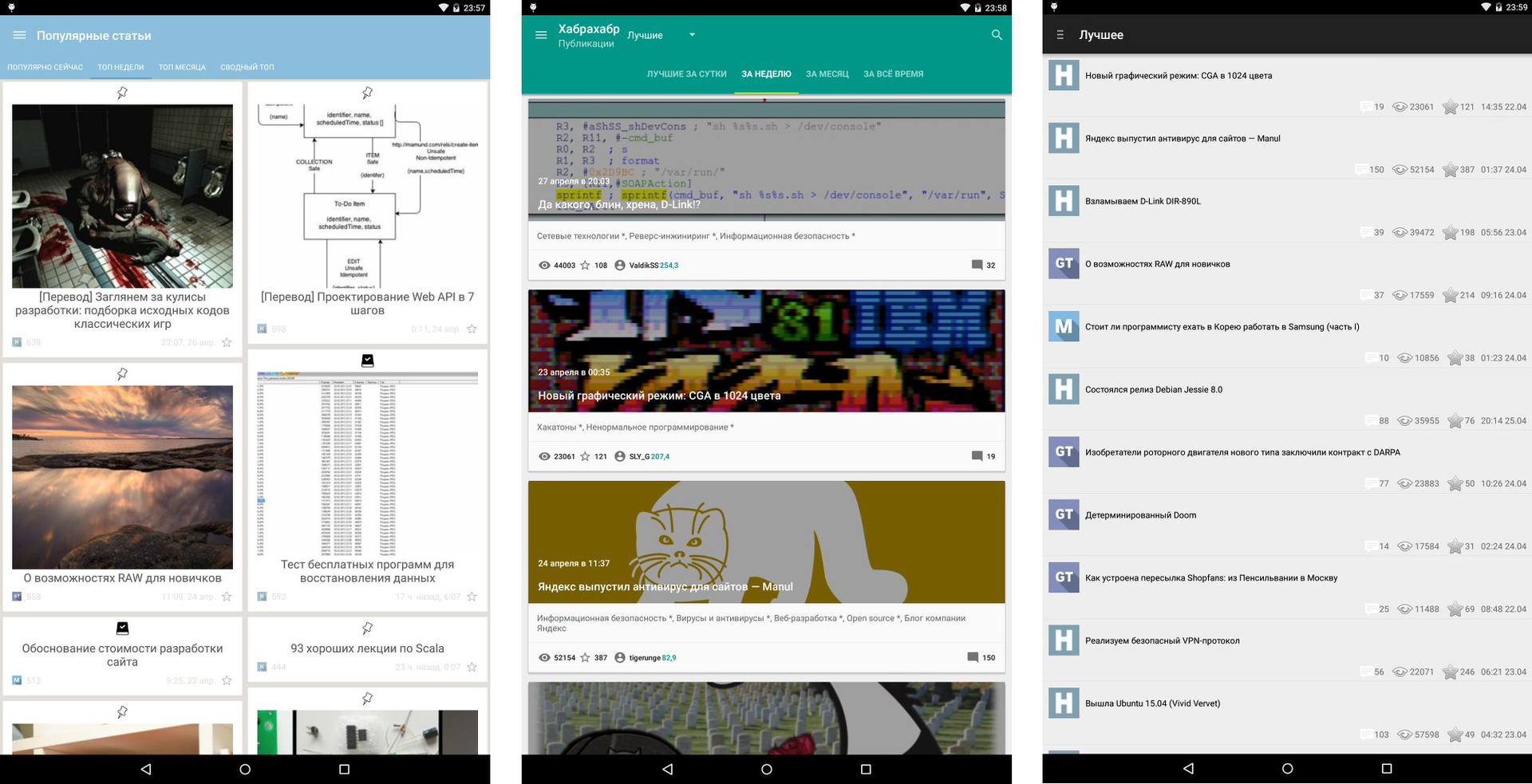
Elkewsは、Pinterestスタイルでグループ化された写真と記事タイトルを表示します。
GeekHabrは、ページの幅いっぱいに画像を拡大します。
TMは従来、コンパクトなテキスト見出しを示しています。
タブレットで読む
Nexus 10の読書モードは次のとおりです。
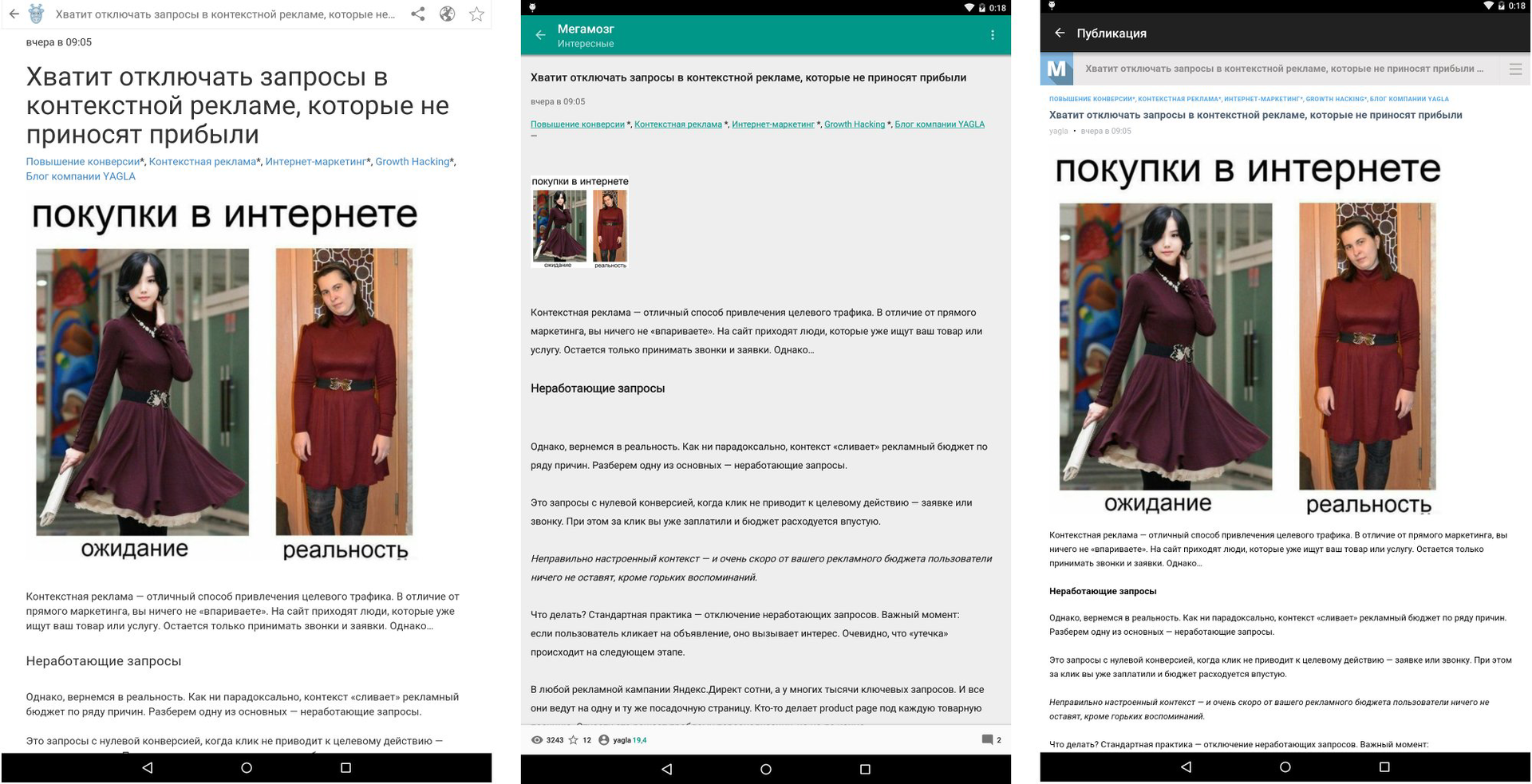
ElkewsとGeekHabrは、広告が削除された記事を表示します。TM:私が書いたように、元の記事を表示するだけです。 GeekHabrは、画像のサイズも大幅に縮小します。 アマチュア向けです。
特徴
ElkewsとGeekTimesでは、別々に伝えたい2つのことが好きでした。
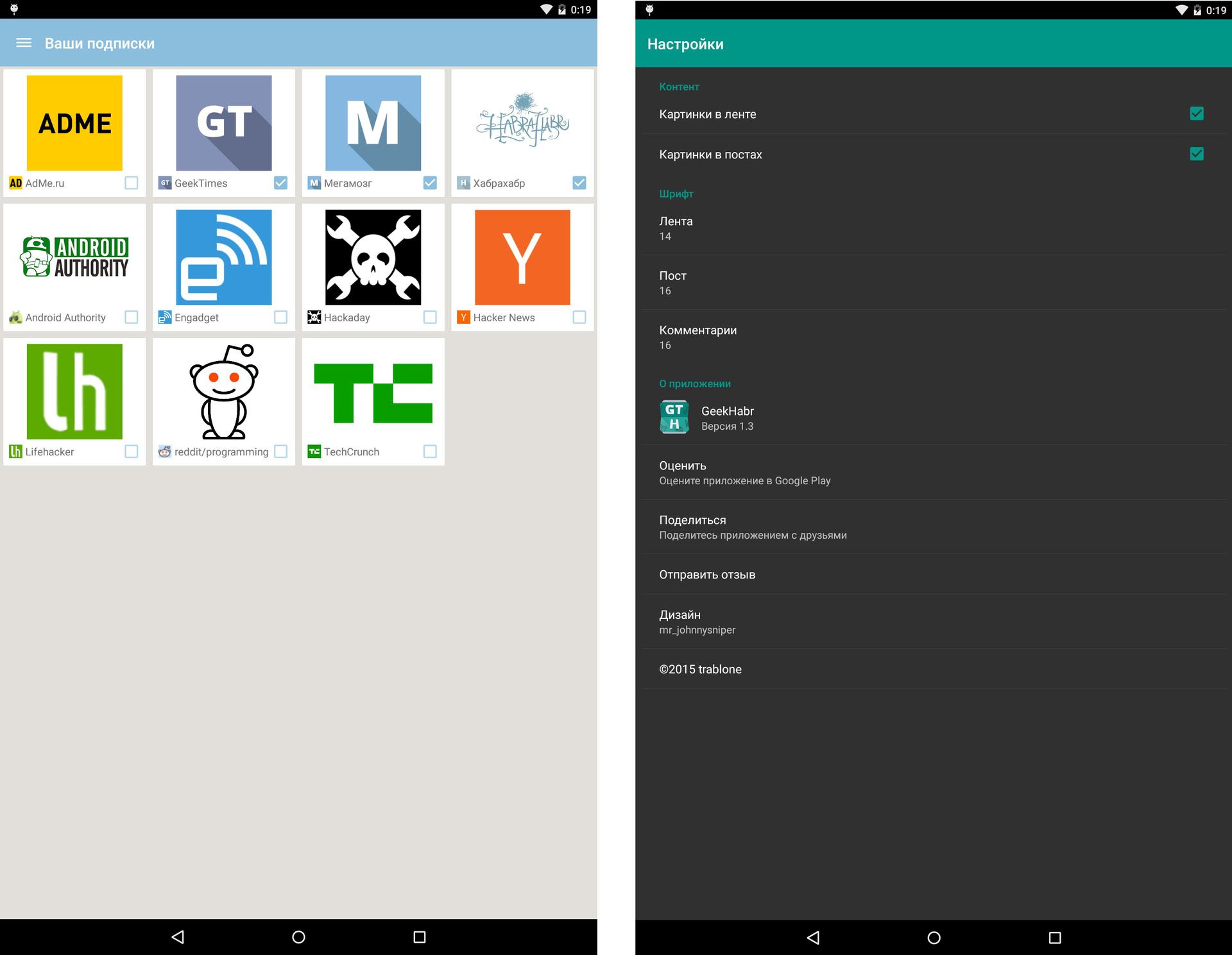
最初のものは、エンターテインメントリソースのAdmeとHabrの英語の類似物をさらにサポートします。 購読すると、すべてのリソースからの最も人気のあるニュースが、評価に応じて点滅します。 この場合、リソース自体のアイコンをタッチすることにより、購読することなく、日付順に並べられたリソースのニュースを読むことができます。
GeekHabrは、リスト、記事、およびコメント用の大きなリストからテキストサイズを選択できる設定画面が気に入っています。 また、画像を無効にする機能は、低速のインターネットに役立ちます。
最後に
1. エルキューズ
多くの興味深いIT関連プロジェクトをサポートする安定したアプリケーション
長所:
-素敵なデザイン
-非常に安定した高速
-[後で読む]リストへのオフラインアクセス
-ログインには標準のGoogle認証が使用され、サブスクリプションの拡張リストと「お気に入り」および「後で読む」のシートを管理できます。
-すべてのリストを同期するかなり許容できるWebバージョンがあります
-アドメおよび外国のITサイトのサポート
-私にとってこのプロジェクトの主な利点は、最も人気のある記事の一般的なリストです。
短所:
-Habraコミュニティでのログインはそれぞれサポートされていません。投稿にコメントすることはできません
-オフラインアクセスのリスト「後で読む」では、画像は表示されません
-特定のプロジェクトの投稿を読むことへの非常に重要な(私には思えた)アクセス:「サブスクリプション」に行き、そこで興味のあるプロジェクトの写真をクリックする必要があります
2. GeekHabr
あらゆる種類のリスト、ハブ、コメントをサポートする美しいクライアント
長所:
-マテリアルデザイン要素を備えたモダンで美しいインターフェイス。
混乱したのは、「さらにダウンロード」ボタンだけでした。 ユーザーがページの下部にバタンと叩いたときに、次のニュースを自動的にロードする価値があると思われました
-お気に入りへの保存とハブへのサブスクライブによる各リソースへのログインをサポート
-PublicationsからAuthors Exchangeまでのすべてのセクションを表示します
-検索サポート
短所:
-私にとって、主な欠点は、3つのリソースすべてからの記事が分離されているため、読みたい記事を手動で選択する必要があることです。
一部の人にとっては正反対の透明性だと確信していますが。 私だけのために-それは3つの異なるアプリケーションを持っているのとほとんど同じです
-検索時に緑色の背景に緑色のポインターのようなバグが時々ある
-残念ながら、私のデバイス(raw Android 5.0を使用)では、記事を開いたときや記事を読んだ後に戻るキーを押したときに緑色の画面が頻繁にフリーズするため、使用するのにかなり問題があることが判明しました
-スマートフォンで記事自体を読むのはあまり便利ではありません
-記事やコメントを書くことができない
-コンピューターから見る方法はありません
-表示モードの写真がトリミングされすぎているように見える
3. TM
ミニマリズムとコンパクトさ
長所:
-安定した高速
-3つのコミュニティすべてから最高の記事を読む機会があることを気に入った
-これがオープンソースプロジェクトであり、そのリンクがアプリケーションのGoogle Play ページに直接投稿されていることは素晴らしいことです
短所:
-残念ながら、デザインと読みやすさは私が最も好きではなかった